Generalizar simplifica las formas de entidades y es una técnica importante para reunir e integrar los datasets de SIG. Podría generalizar datos para reducir el conteo de vértices en las entidades que se capturaron con demasiado detalle, eliminar curvas verdaderas en entidades o estandarizar los datasets a una resolución determinada ya que las entidades se crearon a diferentes escalas.
Generalizar borde se utiliza en los bordes de topología, lo que le permite mantener la geometría coincidente entre las entidades cuando las simplifica. Todas las entidades que comparten el borde se actualizan al mismo tiempo. Por otro lado, otras herramientas de generalización en ArcGIS podrían introducir huecos u otros errores en sus datos ya que no utilizan topología.
Por ejemplo, en un área costera, usted tiene una capa de polígonos de áreas administrativas y una capa de línea que representa la línea de costa. Las entidades en estas capas son coincidentes y comparten bordes. Sin embargo, el borde está demasiado detallado en la escala que está utilizando y tiene muchos vértices innecesarios. Al establecer una desviación adecuada para la generalización, puede mantener la forma general de la línea de costa a la vez que reduce el número de vértices. El cuadro de diálogo Generalizar borde proporciona una vista previa para ayudarle a determinar la desviación antes de que realice la edición.
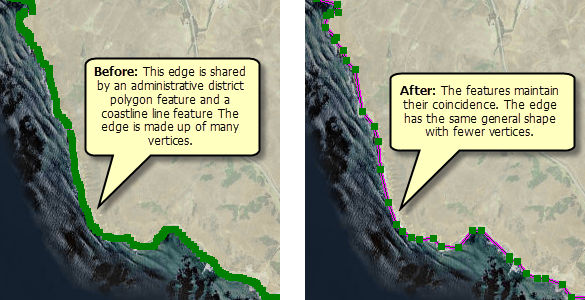
Puede seleccionar varios bordes (no es necesario que estén conectados) y generalizarlos al mismo tiempo. Para un control preciso sobre las entidades que se editan, abra la ventana Entidades compartidas. Desactive cualquiera de las entidades en un borde que no se deberían alterar cuando generaliza un borde seleccionado.
- Haga clic en la herramienta Editar topología
 en la barra de herramientas Topología.
en la barra de herramientas Topología.
- Haga clic en un borde para seleccionarlo o mantenga presionado MAYÚS y haga clic para seleccionar varios bordes. También puede seleccionar varios bordes que formen una ruta conectada al usar la herramienta Edición de topología
 y mantener presionado el botón izquierdo del ratón o al arrastrar con la herramienta Trazar edición de topología
y mantener presionado el botón izquierdo del ratón o al arrastrar con la herramienta Trazar edición de topología  .
.
-
Haga clic en Generalizar borde
 en la barra de herramientas Topología.
en la barra de herramientas Topología.
- Mueva el control deslizante o introduzca un valor para establecer la desviación máxima. Mientras más alto sea el valor de desviación, más recto se vuelve el borde. Cuando se activa Vista previa del resultado, se muestra una vista previa de la nueva geometría del borde en el mapa a medida que cambia la desviación.
Mientras el cuadro de diálogo está abierto, puede utilizar la herramienta Edición de topología
 para seleccionar o anular la selección de bordes si desea agregarlos o eliminarlos de la generalización. También puede hacer un desplazamiento panorámico o hacer zoom al mapa mientras está en la vista previa.
para seleccionar o anular la selección de bordes si desea agregarlos o eliminarlos de la generalización. También puede hacer un desplazamiento panorámico o hacer zoom al mapa mientras está en la vista previa. - Haga clic en Generalizar para realizar la simplificación.